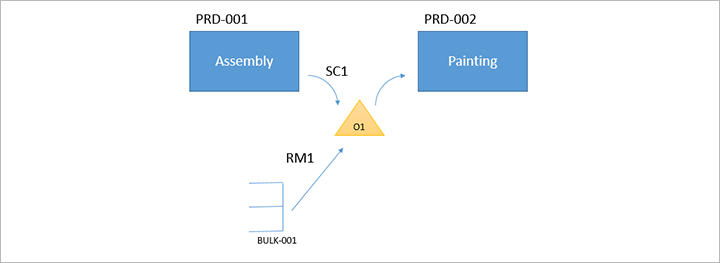Zasady pracy
W tym artykule wyjaśniono, jak skonfigurować system i aplikację Warehouse Management, tak aby obsługiwała ona zasady pracy. Funkcji tej można używać do szybkiego rejestrowania zapasów bez tworzenia odkładów w przypadku przyjmowania zamówień zakupu lub przenoszenia lub podczas kończenia procesów produkcyjnych. Ten artykuł zawiera ogólne informacje. Aby uzyskać szczegółowe informacje związane z otrzymywaniem numeru identyfikacyjnego, zobacz Odbieranie numerów identyfikacyjnych za pomocą aplikacji Warehouse Management.
Zasady pracy kontrolują, czy praca magazynowa jest tworzona, gdy wyprodukowany towar jest raportowany jako gotowy, czy gdy towary są przyjmowane za pomocą aplikacji Warehouse Management. Poszczególne zasady pracy definiuje się, definiując warunki ich zastosowania: typy i procesy zlecenia produkcyjnego, lokalizacja magazynu oraz (opcjonalnie) produkty. Na przykład zamówienie zakupu dotyczące produktu A0001 musi zostać odebrane w lokalizacji RECV w magazynie 24. Później produkt jest zużywany w innym procesie w lokalizacji RECV. W takim przypadku można skonfigurować zasady pracy, aby zapobiec tworzeniu pracy odkładanej, gdy pracownik zgłasza produkt A0001 otrzymany w lokalizacji RECV.
Banknot
- Aby zasada pracy była aktywna, należy zdefiniować co najmniej jedną lokalizację na skróconej karcie Lokalizacji zapasów na stronie Zasady pracy.
- Nie można określić tej samej lokalizacji dla wielu zasad pracy.
- Opcja Drukuj etykietę dla elementów menu urządzenia mobilnego nie powoduje wydrukowania etykiety tablicy rejestracyjnej, chyba że utworzono pracę.
Włącz wymagane funkcje
Aby wszystkie funkcje opisane w tym artykule były dostępne w systemie, włącz następujące dwie funkcje w Zarządzaniu funkcjami:
- Ulepszenia odbierania numerów identyfikacyjnych
- Ulepszenia zasad pracy dla pracy przychodzącej
W rozwiązaniu Supply Chain Management w wersji 10.0.32 obie te funkcje są domyślnie włączone. Od wersji 10.0.36 Supply Chain Management obie te funkcje są obowiązkowe i nie można ich wyłączyć.
Strona Zasady pracy
Aby skonfigurować zasady pracy, przejdź do Zarządzanie magazynem > Konfiguracja > Praca > Zasady pracy. Następnie na każdej skróconej karcie należy określić pola opisane w poniższych podsekcjach.
Skrócona karta typy zleceń pracy
Na skróconej karcie Typy zleceń pracy dodaj wszystkie typy zleceń i powiązane z nimi procesy pracy, których dotyczy zasada pracy. Dla zasad pracy są obsługiwane następujące typy zleceń pracy i powiązane procesy pracy.
| Typ zlecenia | Proces pracy |
|---|---|
| Pobranie surowca | Wszystkie powiązane procesy |
| Odłożenie produktu ubocznego i produktu towarzyszącego | Wszystkie powiązane procesy |
| Ukończono odkładanie wyrobów | Wszystkie powiązane procesy |
| Przyjęcie przeniesienia | Odbieranie numeru identyfikacyjnego (i odłożenie) |
| Zamówienia zakupu |
|
| Zamówienie wysyłki przychodzącej |
|
Aby skonfigurować zasady pracy tak, aby miały zastosowanie do kilku procesów pracy tego samego typu, dodaj do siatki oddzielny wiersz dla każdego procesu pracy.
Dla każdego wiersza w siatce w polu Metoda tworzenia pracy należy określić jedną z następujących wartości:
- Nigdy — zasada pracy uniemożliwi utworzenie pracy magazynowej dla wybranego typu zlecenia pracy i powiązanego procesu pracy.
- Przeładunek kompletacyjny — Zasada pracy utworzy pracę przeładunku kompletacyjnego przy użyciu zasad wybranych w polu Nazwa zasad przeładunku kompletacyjnego.
Skrócona karta lokalizacji zapasów
Na skróconej karcie Lokalizacji zapasów dodaj wszystkie lokalizacje, w których ma zostać zastosowana ta zasada pracy. Jeśli żadna lokalizacja nie jest skojarzona z zasadami pracy, zasady pracy nie będą stosowane do żadnego procesu.
Nie można określić tej samej lokalizacji dla wielu zasad pracy.
Możesz użyć lokalizacji magazynu przypisanej do profilu lokalizacji, w której opcja Śledzenie numerów identyfikacyjnych nie jest włączona. W takim przypadku pracownicy mogą bezpośrednio rejestrować dostępne zapasy.
Skrócona karta produktów
Na karcie Produkty zaznacz pole Wybór produktu, aby określić, które produkty mają być stosowane w zasadach:
- Wszystkie – zasady powinny mieć zastosowanie do wszystkich produktów.
- Wybrane – Zasady powinny mieć zastosowanie tylko do produktów wymienionych w siatce. Za pomocą paska narzędzi na skróconej karcie Produkty można dodawać produkty do siatki lub usuwać je z siatki.
Domyślne i niestandardowe lokalizacje „do”
Banknot
Aby funkcje opisane w tej sekcji były dostępne w systemie, należy włączyć funkcję Numer identyfikacyjny odbieranający ulepszenia i Udoskonalenia zasad pracy dla pracy przychodzącej w Zarządzanie funkcjami. W rozwiązaniu Supply Chain Management w wersji 10.0.32 obie te funkcje są domyślnie włączone. Od wersji 10.0.36 Supply Chain Management obie te funkcje są obowiązkowe i nie można ich wyłączyć.
Poprzednio system obsługiwał odbieranie tylko w lokalizacji domyślnej zdefiniowanej dla każdego magazynu. Jednak elementy menu urządzenia przenośnego, które używają następujących procesów tworzenia pracy, dostarczają obecnie opcji Zastosuj domyślne dane. Ta opcja umożliwia przypisanie niestandardowej lokalizacji „do” do jednego lub wielu elementów menu. (Ta opcja jest już dostępna dla innych typów elementów menu.)
- Odbieranie numeru identyfikacyjnego (i odłożenie)
- Odbierana pozycja ładunku (i odłożona)
- Przyjęcie wiersza zamówienia zakupu (i odłożenie)
- Przyjęcie pozycji z zamówienia zakupu (i odłożenie)
- Przyjęcie (i odłożenie) przyjęcia wiersza zamówienia wysyłki przychodzącej
- Przyjęcie (i odłożenie) pozycji z zamówienia wysyłki przychodzącej
Ustawienie Do lokalizacji dla elementu menu zastępuje domyślną lokalizację przyjęcia dla magazynu dla wszystkich zamówień, które są przetwarzane przy użyciu tego elementu menu.
Aby skonfigurować element menu urządzenia przenośnego w celu obsługi odbierania w niestandardowym miejscu, wykonaj następujące kroki.
Przejdź do pozycji Zarządzanie magazynem > Ustawienia > Urządzenie przenośne > Elementy menu urządzenia przenośnego.
Wybierz lub utwórz element menu korzystający z jednego z procesów tworzenia pracy wymienionych wcześniej w tej sekcji.
Na skróconej karcie Ogólne ustaw opcje Użyj danych domyślnych na Tak.
W okienku akcji wybierz Dane domyślne.
Na stronie Dane domyślne ustaw następujące wartości:
- Domyślne pole danych: Ustaw wartość tego pola na Do lokalizacji.
- Magazyn:Wybierz magazyn docelowy, który ma być używany z tą pozycją menu.
- Lokalizacja: To pole zawiera listę wszystkich identyfikatorów lokalizacji, które są dostępne dla wybranego magazynu. Jednak ustawienie tego pola nie ma w rzeczywistości żadnego skutku. Dlatego możesz zostawić to pole puste. Niemniej jednak można skorzystać z listy, aby potwierdzić identyfikator, który należy wprowadzić w polu Wartość zakodowana na stałe.
- Wartość zakodowana na stałe: Wprowadź identyfikator lokalizacji dla lokalizacji odbiorczej, która ma zastosowanie do tej pozycji menu.
Wskazówka
Zasady pracy można stosować tylko w przypadku, gdy wszystkie lokalizacje przyjęcia są wymienione w odpowiedniej konfiguracji zasad pracy. To wymaganie ma zastosowanie niezależnie od tego, czy używasz domyślnej lokalizacji odbioru magazynu, czy niestandardowej lokalizacji „do”.
Przykładowy scenariusz: przyjęcie w magazynie
Wszystkie produkty odbierane przez proces Odbierania (i odkładania) zamówienia zakupu muszą być zarejestrowane w lokalizacji FL-001 i muszą być dostępne w magazynie 24. Nie należy jednak tworzyć pracy. Produkty odbierane przez inny proces (to znaczy za pomocą innych elementów menu urządzeń przenośnych) powinny być rejestrowane w domyślnej lokalizacji przyjęcia (Odbierz), a praca powinna być tworzona w zwykły sposób. (W tym scenariuszu nie jest wyświetlana domyślna konfiguracja odbierania.)
Ten scenariusz wymaga następujących elementów:
- Zasada pracy dla procesu Przyjęcie pozycji z zamówienia zakupu (i odłożenie) w lokalizacji FL-001, dla wszystkich produktów
- Element menu urządzenia przenośnego z danymi domyślnymi, który ustawia pole Do lokalizacji na FL-001
Wymagania wstępne
Aby funkcje opisane w scenariuszu były dostępne w systemie, należy włączyć funkcję Numer identyfikacyjny odbieranający ulepszenia i Udoskonalenia zasad pracy dla pracy przychodzącej w Zarządzanie funkcjami. W rozwiązaniu Supply Chain Management w wersji 10.0.32 obie te funkcje są domyślnie włączone. Od wersji 10.0.36 Supply Chain Management obie te funkcje są obowiązkowe i nie można ich wyłączyć.
W tym scenariuszu używane są standardowe dane demonstracyjne. Dlatego jeśli chcesz przez to przejść, używając podanych tutaj wartości, musisz pracować w systemie, w którym są zainstalowane dane demonstracyjne. Ponadto należy wybrać firmę USMF.
Konfigurowanie zasady pracy
Wybierz kolejno opcje Zarządzanie magazynem > Ustawienia > Praca > Zasady pracy.
Wybierz pozycję Nowy.
W polu Nazwa zasady pracy wprowadź Praca odkładania bez pozycji zakupu.
Wybierz opcję Zapisz.
Na skróconej karcie Typy zleceń pracy wybierz opcję Dodaj, aby dodać wiersz do siatki, a następnie określ następujące wartości dla nowego wiersza:
- Typ zlecenia pracy:Zamówienia zakupu
- Proces pracy:Przyjęcie (i odłożenie) pozycji zamówienia zakupu
- Metoda tworzenia pracy:Nigdy
- Nazwa zasad przeładunku kompletacyjnego: Pozostaw to pole puste.
Na skróconej karcie Lokalizacje w magazynie wybierz opcję Dodaj, aby dodać wiersz do siatki, a następnie określ następujące wartości dla nowego wiersza:
- Magazyn:24
- Lokalizacja:FL-001
Na skróconej karcie Produkty w polu Wybór produktu wybierz wartość Wszystkie.
Wybierz opcję Zapisz.
Skonfiguruj element menu urządzenia mobilnego, aby zmienić lokalizację odbioru
Przejdź do pozycji Zarządzanie magazynem > Ustawienia > Urządzenie przenośne > Elementy menu urządzenia przenośnego.
W lewym okienku wybierz istniejący element menu Przyjęcie zakupu.
Na skróconej karcie Ogólne ustaw opcje Użyj danych domyślnych na Tak.
Wybierz opcję Zapisz.
W okienku akcji wybierz Dane domyślne.
W okienku akcji na stronie Dane domyślne wybierz opcję Nowe, aby dodać wiersz do siatki, a następnie określ następujące wartości dla nowego wiersza:
- Domyślne pole danych:Do lokalizacji
- Magazyn:24
- Lokalizacja: Pozostaw to pole puste.
- Wartość zakodowana na stałe: FL-001
Wybierz opcję Zapisz.
Odbiór zamówienia zakupu bez tworzenia pracy
W przykładzie w tej sekcji przedstawiono sposób przyjmowania towaru zamówienia zakupu, ale bez tworzenia pracy, w lokalizacji innej niż domyślna lokalizacja przyjęcia skonfigurowana dla danego magazynu. W tym przykładzie użyto elementu zasady pracy i urządzenia przenośnego utworzonego wcześniej w tym scenariuszu.
Tworzenie zamówienia zakupu
Wybierz kolejno opcje Zaopatrzenie i sourcing > Zamówienia zakupu > Wszystkie zamówienia zakupu.
Wybierz pozycję Nowy.
W wyświetlonym oknie dialogowym Utwórz zamówienie zakupu można ustawić następujące wartości:
- Konto dostawcy:US-101
- Strona:2
- Magazyn:24
Naciśnij przycisk OK, aby zamknąć okno dialogowe i otworzyć nowe zamówienie zakupu.
Na skróconej Wiersze zamówienia zakupu określ następujące wartości pustego wiersza:
- Numer produktu:A0001
- Ilość:1
Wybierz opcję Zapisz.
Zanotuj numer zamówienia zakupu.
Odbiór zamówienia zakupu
- Na urządzeniu mobilnym zaloguj się do magazynu 24, używając 24 jako identyfikatora użytkownika i 1 jako hasła.
- Wybierz opcję Przychodzące.
- Wybierz opcję Przyjęcie zakupu. Pole Lokalizacja powinno mieć wartość FL-001.
- Umożliwia wprowadzenie numeru zamówienia zakupu dla zamówienia zakupu utworzonego w poprzedniej procedurze.
- W polu Numer pozycji wpisz A0001.
- Kliknij przycisk OK.
- W polu Ilość wpisz wartość 1.
- Kliknij przycisk OK.
Zamówienie zakupu jest teraz otrzymane, ale nie skojarzono z nim żadnej pracy. Dostępne zapasy zostały zaktualizowane, a ilość 1 pozycji A0001 jest obecnie dostępna w lokalizacji FL-001.
Przykładowy scenariusz: produkcja
W poniższym przykładzie istnieją dwa zlecenia produkcyjne, PRD-001 i PRD-002. Zlecenie produkcyjne PRD-001 zawiera operację o nazwie Montaż, z której produkt SC1 jest zgłaszany jako gotowy do lokalizacji 001. Zlecenie produkcyjne PRD-002 ma operację o nazwie Malowanie i zużywa produkt SC1 z lokalizacji 001. Zlecenie produkcyjne PRD-002 zużywa także surowiec RM1 z lokalizacji 001. Surowiec RM1 jest przechowywany w lokalizacji magazynowej BULK-001 i zostanie pobrany do lokalizacji 001 za pomocą pracy magazynowej pobrania materiału. Praca pobierania jest generowana po zwolnieniu produkcji PRD-002.
Planując skonfigurowanie zasad pracy magazynu dla tego scenariusza, należy wziąć pod uwagę następujące kwestie:
- Praca magazynowa odłożenia wyrobów gotowych nie jest wymagana, jeżeli zgłaszasz produkt SC1 jako gotowy ze zlecenia produkcyjnego PRD-001 do lokalizacji 001. Wynika to z faktu, że operacja Malowanie dla zlecenia produkcyjnego PRD-002 zużywa produkt SC1 w tej samej lokalizacji.
- Praca magazynowa pobrania surowca jest wymagana w celu przeniesienia surowca RM1 z lokalizacji magazynowej BULK-001 do lokalizacji 001.
Oto przykład zasady pracy, którą można skonfigurować z uwzględnieniem powyższych informacji:
- Nazwa zasad pracy:Brak pracy odłożenia
- Typy zleceń pracy:Odłożenie wyrobów gotowych oraz odłożenie produktu towarzyszącego i produktu ubocznego
- Lokalizacje zapasów: Magazyn 51 i lokalizacja 001
- Produkty:SC1
Poniższy przykładowy scenariusz zawiera instrukcje krok po kroku dotyczące konfigurowania zasad pracy magazynu dla tego scenariusza.
Przykładowy scenariusz: Zgłoś jako gotowe do lokalizacji, która nie jest kontrolowana przez tablice rejestracyjne
W tym scenariuszu przedstawiono przykład, w którym zlecenie produkcyjne jest zgłaszane jako gotowe do lokalizacji, która nie jest kontrolowana przez tablice rejestracyjne.
W tym scenariuszu używane są standardowe dane demonstracyjne. Dlatego jeśli chcesz przez to przejść, używając podanych tutaj wartości, musisz pracować w systemie, w którym są zainstalowane dane demonstracyjne. Ponadto należy wybrać firmę USMF.
Konfigurowanie zasady pracy magazynowej
Procesy magazynowe nie zawsze obejmują pracę magazynową. Poprzez zdefiniowanie pracy magazynowej można zablokować tworzenie pracy pobierania surowców i odkładania wyrobów gotowych dla zbioru produktów w określonych lokalizacjach.
Wybierz kolejno opcje Zarządzanie magazynem > Ustawienia > Praca > Zasady pracy.
Wybierz pozycję Nowy.
W polu Nazwa zasady pracy wprowadź Brak pracy odkładania.
Na okienku akcji wybierz opcję Zapisz.
Na skróconej karcie Typy zleceń pracy wybierz opcję Dodaj, aby dodać wiersz do siatki, a następnie określ następujące wartości dla nowego wiersza:
- Typ zlecenia pracy:Odłożenie wyrobów gotowych
- Proces pracy:Wszystkie powiązane procesy robocze
- Metoda tworzenia pracy:Nigdy
- Nazwa zasad przeładunku kompletacyjnego: Pozostaw to pole puste.
Wybierz ponownie opcję Dodaj, aby dodać drugi wiersz do siatki, a następnie określ następujące wartości dla nowego wiersza:
- Typ zlecenia pracy:Odłożenie produktu towarzyszącego i produktu ubocznego
- Proces pracy:Wszystkie powiązane procesy robocze
- Metoda tworzenia pracy:Nigdy
- Nazwa zasad przeładunku kompletacyjnego: Pozostaw to pole puste.
Na skróconej karcie Lokalizacje w magazynie wybierz opcję Dodaj, aby dodać wiersz do siatki, a następnie określ następujące wartości dla nowego wiersza:
- Magazyn:51
- Lokalizacja:001
Na skróconej karcie Produkty w polu Wybór produktu wybierz wartość Wybrane.
Na skróconej karcie Produkty wybierz opcję Dodaj, aby dodać wiersz do siatki.
W nowym wierszu należy określić wartość w polu Kod towaru na L0101.
Na okienku akcji wybierz opcję Zapisz.
Konfigurowanie lokalizacji wyjściowej
Wybierz kolejno opcje Administrowanie organizacją > Zasoby > Grupy zasobów.
W okienku po lewej zaznacz grupę zasobów 5102.
Na skróconej karcie Ogólne ustaw następujące wartości:
- Magazyn wyjściowy:51
- Lokalizacja wyjściowa:001
Na okienku akcji wybierz opcję Zapisz.
Banknot
Lokalizacja 001 nie jest lokalizacją kontrolowaną przez numer identyfikacyjny. Można skonfigurować lokalizację wyjściową niekontrolowaną za pomocą numeru identyfikacyjnego, ale tylko wtedy, gdy istnieje odpowiednia zasada pracy dla lokalizacji.
Tworzenie zlecenia produkcyjnego i zgłaszanie go jako gotowego
Wybierz kolejno opcje Kontrola produkcji > Zlecenia produkcyjne > Wszystkie zlecenia produkcyjne.
W okienku akcji kliknij opcję Nowe zlecenie produkcyjne.
W oknie dialogowym Tworzenie zlecenia produkcyjnego w polu Kod towaru określ wartość L0101.
Naciśnij przycisk Utwórz, aby zamknąć okno dialogowe i utworzyć nowe zamówienie.
Nowe zlecenie produkcyjne zostanie dodane do siatki na stronie Wszystkie zlecenia produkcyjne.
Umożliwia zachowanie nowego wybranego zlecenia produkcyjnego.
W okienku akcji na karcie Zlecenie produkcyjne w grupie Proces wybierz opcję Szacowanie.
W oknie dialogowym Szacowanie zapoznaj się z oszacowaniem, a następnie kliknij przycisk OK, aby zamknąć okno dialogowe.
W okienku akcji na karcie Zlecenie produkcyjne w grupie Proces wybierz opcję Uruchom.
W oknie dialogowym Uruchom na karcie Ogólne, w polu Automatyczne zużycie BOM określ wartość Nigdy.
Wybierz przycisk OK, aby zapisać ustawienie i zamknąć okienko dialogowe.
W okienku akcji na karcie Zlecenie produkcyjne w grupie Proces wybierz opcję Zgłoszenie jako gotowe.
W oknie dialogowym Zgłoszenie jako gotowe na karcie Ogólne zaznacz opcję Akceptacja błędu na Tak.
Wybierz przycisk OK, aby zapisać ustawienie i zamknąć okienko dialogowe.
W okienku akcji, na karcie Magazyn, w grupie Ogólne wybierz pozycję Szczegóły pracy.
Po zgłoszeniu zlecenia produkcyjnego jako gotowego nie została wygenerowana praca do odłożenia. Dzieje się tak, ponieważ zdefiniowano zasadę pracy, która blokuje generowanie pracy, gdy produkt L0101 jest zgłaszany jako gotowy do lokalizacji 001.
Więcej informacji
Aby uzyskać więcej informacji o elementach menu urządzeń przenośnych, zapoznaj się z tematem Konfigurowanie urządzeń przenośnych do pracy magazynowej.
Więcej informacji na temat otrzymywania tablic rejestracyjnych i zasad pracy, zobacz Odbieranie numerów identyfikacyjnych za pomocą aplikacji Warehouse Management.
Aby uzyskać więcej informacji o zarządzaniu ładunkami przychodzącymi, zajrzyj do Obsługa magazynów dla ładunków przychodzących dla zamówień zakupu.